在当今社会,手机已经成为人们日常生活中必不可少的工具之一,而在使用手机的过程中,有时候我们可能会需要同时登录两个相同应用,比如同时使用两个微信账号或者两个QQ账号。为了满足用户的需求,安卓手机提供了双开功能,让用户可以轻松实现在同一部手机上同时登录多个账号的便利。安卓手机双开在哪里设置呢?手机应用双开的教程又是怎样的呢?接下来让我们一起来了解一下。
手机应用双开教程
具体方法:
1.首先,我们可以看到,主页面中只有一个微信应用存在。
在主页面中找到手机的“设置”图标,点击“设置”进入设置页面
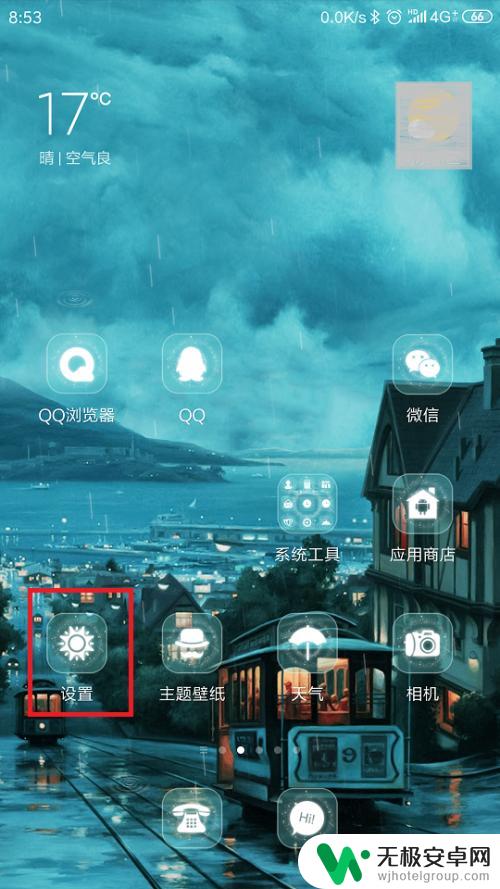
2.这里需要说明的是,本次演示的手机使用的是小米手机。操作系统是MIUI10.3,不同的系统,可能操作步骤不同,需要注意。
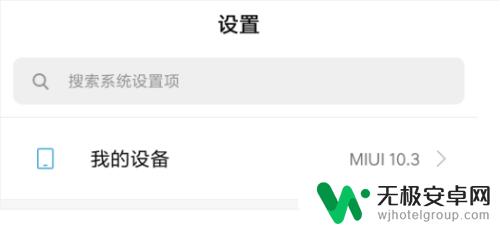
3.进入“设置”界面后,往下划。
找到“应用双开”,点击应用双开,进入双开设置界面。
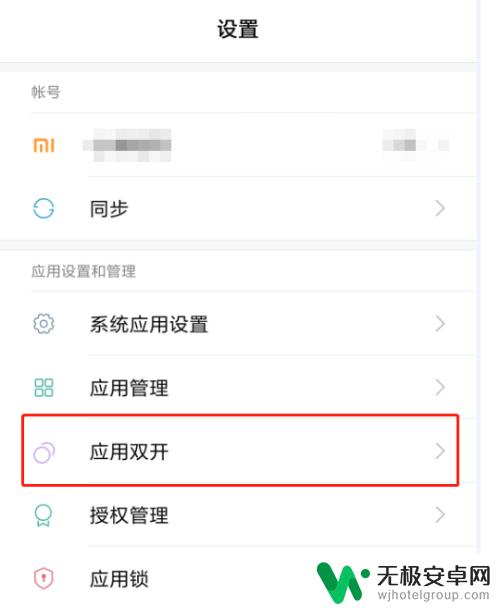
4.进入双开设置界面后,我们在“支持双开”里面找到需要双开的应用。本次为微信。
点击后面的选项图标。
然后我们就可以看到双开应用里面就有个微信。
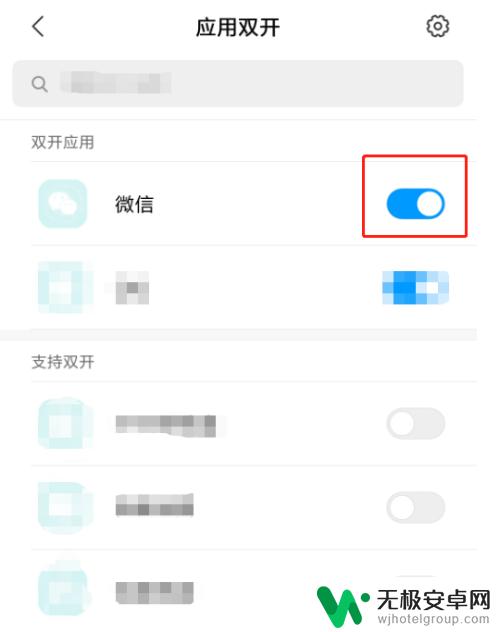
5.回到主页面,我们可以看到多出了一个微信的图标。
同时可以看到多处的图标左下角有个橙色的标志,那个就是双开的标志。
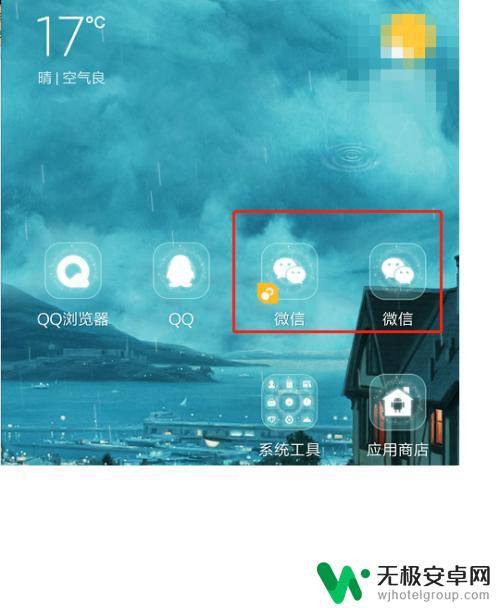
6.我们点击双开的那个微信图标,点击后就可以进行登陆了。
同时右上角的提示栏中也出现了双开标志的图标。
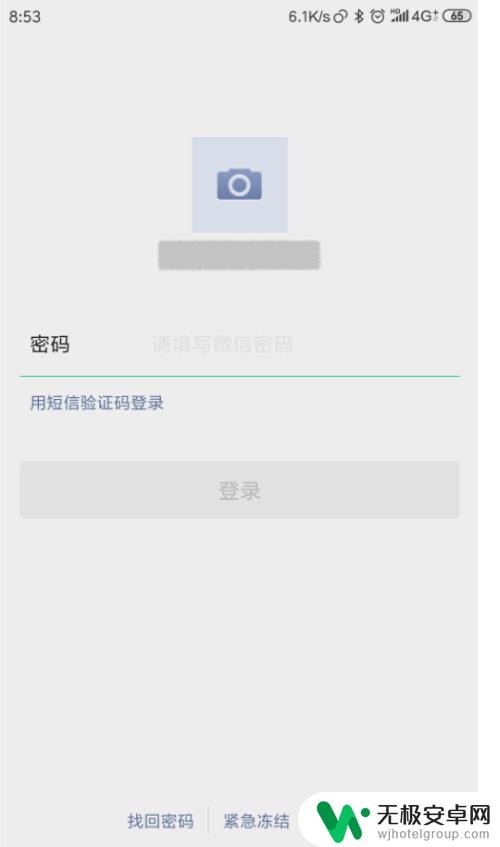
7.这样,手机应用双开就完成了
以上就是安卓手机双开设置的全部内容,有需要的用户可以根据以上步骤进行操作,希望对大家有所帮助。











